Nếu bạn là người yêu thích các thiết bị bóng đèn thông minh thì nên sở hữu ngay Philips Hue HDMI Sync Box, bởi nó có chức năng đồng bộ ánh sáng cực đỉnh. Cùng truongptdtntthptdienbiendong.edu.vn tham khảo hướng dẫn cài đặt Philips Hue HDMI Sync Box nhanh chóng qua bài viết dưới đây nhé!
1Philips Hue HDMI Sync Box là gì?
Philips Hue HDMI Sync Box là thiết bị giúp đồng bộ ánh sáng và hoạt động trên màn hình TV, máy tính, loa,… với hệ thống ánh sáng thông minh của Philips Hue. Từ đó, bạn có thể tận hưởng ánh đèn nhấp nháy và đúng nhịp điệu khi xem video, nghe nhạc hoặc chơi game.

Philips Hue Sync Box có thiết kế sang trọng với phiên bản màu duy nhất là vỏ ngoài màu đen nhám cùng logo Philips. Sản phẩm được trang bị 4 cổng HDMI cho thiết bị đầu vào cùng1 cổngHDMI cho thiết bị đầu ra. Mặt trước có nút nhấn, đèn báo, dây cáp cũng như bộ nguồn được đi kèm trong hộp sản phẩm.
2 Cần chuẩn bị gì để cài đặt Philips Hue HDMI Sync Box?
Bạn cần có một số thiết bị cùng ứng dụng sau để cài đặt Philips Hue HDMI Sync Box:
- Ứng dụng Hue Sync.
- Philips Hue Bridge.
- Bóng đèn Philips Hue (WC E27, LightStrip, Play Bar, Bloom, Go,…).
- TV, loa.
- Thiết bị khác như máy chơi game, đầu DVD, Stream dongle, Xbox, Apple TV…

3Hướng dẫn cài đặt Philips Hue HDMI Sync Box
Bạn thực hiện theo các bước dưới đây để thiết lập và cài đặt Philips Hue HDMI Sync Box:
Bước 1: Tải ứng dụng Hue Sync về điện thoại hoặc máy tính bảng.
- Hệ điều hành IOS.
- Hệ điều hành Android.
Bước 2: Chọn Yes để thêm Philips Hue Sync Box vào hệ thống Philips Hue đã được setup.
Bạn cần phải thêm các đèn thông minh Philips Hue kết nối với Bridge trước.
Bước 3: Kết nối TV với Philips Hue Sync Box bằng cáp cổng HDMI.

Bước 4: Kết nối các thiết bị cần đồng bộ màu.
Bước 5: Cắm nguồn điện cho Philips Hue Sync Box và kiểm tra tới khi thiết bị nháy đèn xanh.
Bước 6: Kết nối thiết bị vớiBluetooth.
Bật Bluetooth trên thiết bị điều khiển (điện thoại, máy tính bảng,…) và chọn Connect (Kết nối) trong app Hue Sync.
Bước 7: Chọn mạng Wifi (đồng bộ với Philips Hue Bridge). Gõ mật khẩu, chọn Next và nhấn giữ nút nguồn trên thiết bị Philips Hue Sync Box.
Bước 8: Kết nối thiết bị với Philips Hue Bridge.
Chọn Search for Bridge để tìm và nhấn nút vật lý trên Philips Hue Bridge.
Bước 9: Chọn ra các khu vực giải trí trong nhà. Nếu chưa có sẵn thì tạo trên ứng dụng Philips Hue trước.
Bước 10: Chọn các biểu tượng và tên cho các thiết bị đầu vào Philips Hue Sync Box.
4Thiết lập chế độ ánh sáng với Philips Hue Sync Box
Ứng dụng Hue Sync có 3 lựa chọn đồng bộ là video, nhạc và trò chơi. Bạn có thể điều chỉnh độ nhạy của ánh sáng đèn với 4 mức độ hay chỉnh độ sáng của đèn trên ứng dụng ở mục Brightness.
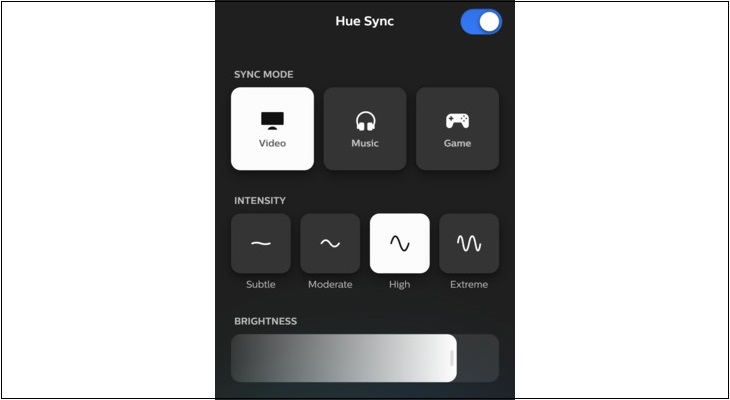
Nếu muốn đèn đồng bộ thay đổi ánh sáng theo màu trên màn hình TV thì bạn chọn đồng bộ trên app (Start).
5Danh sách các thiết bị tương thích với Philips Hue Sync Box
Các thiết bị TV
| Tên thương hiệu | Phiên bản |
| LG | Các dòng từ 2017 trở đi |
| Sony | Tất cả |
| Vizio | Tất cả |
| TCL | Các dòng từ 2018 trở đi |
| Panasonic | Tất cả |
| Philips | Tất cả |
Các thiết bị có cổng HDMI
| Apple TV 4K |
| FireTV 4K |
| Chromecast Ultra |
| Nvidia Shield (mẫu 2019) |
| Xbox One S/X (chỉ hỗ trợ ứng dụng) |
- Mách bạn cách bố trí đèn Philips Hue hài hòa cho ngôi nhà
- Hướng dẫn chi tiết cách reset Philips Hue Bridge Hub và đèn Philips Hue đơn giản, nhanh chóng
- Cách kết nối đèn thông minh Philips Hue với trợ lí ảo Amazon Alexa
Trên đây là hướng dẫn cài đặt Philips Hue HDMI Sync Box nhanh chóng, hy vọng sẽ giúp ích cho bạn. Nếu có ý kiến đóng góp, hãy để lại bình luận bên dưới để chia sẻ với mọi người nhé!
